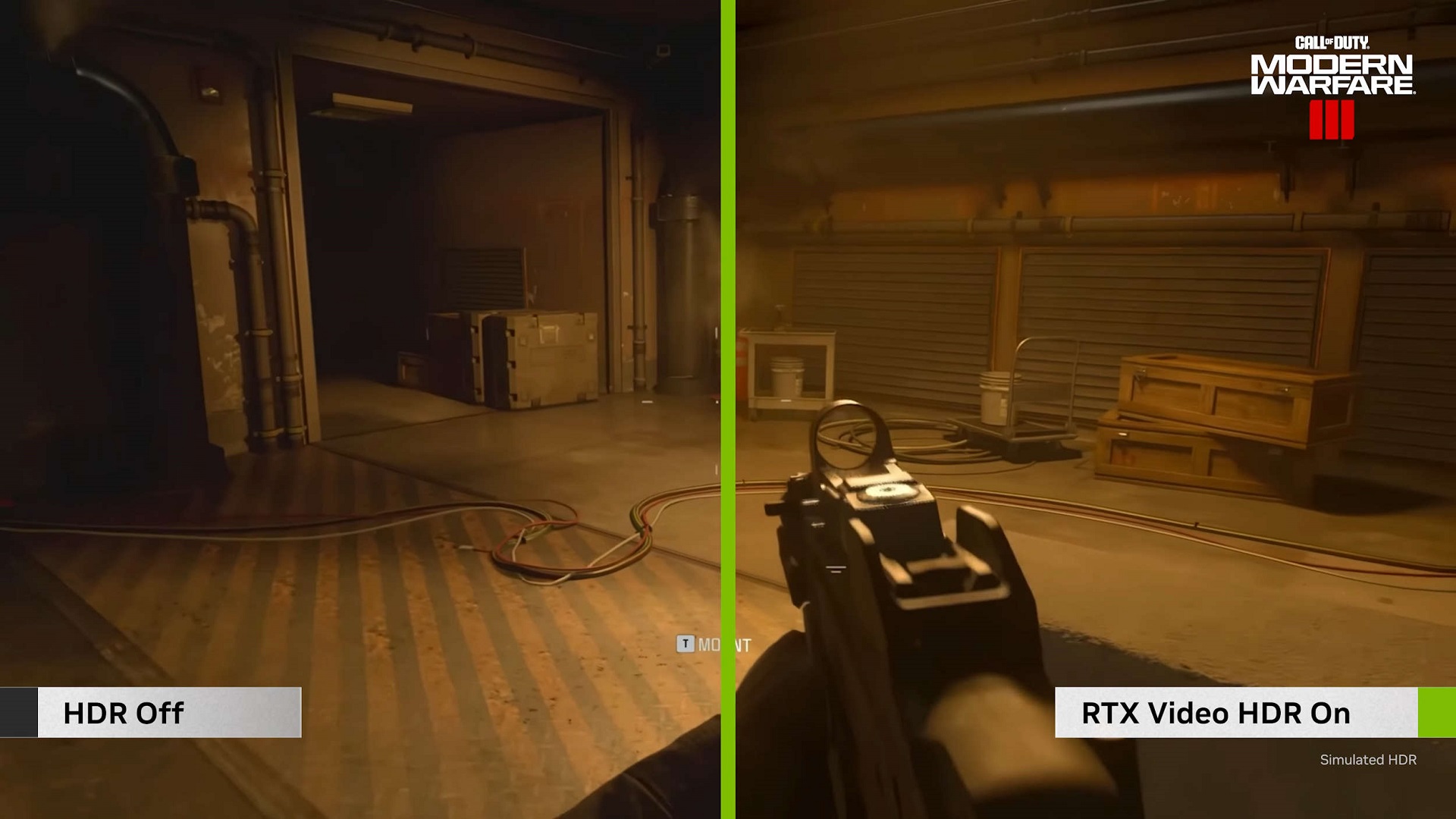فناوری RTX Video HDR انویدیا ویدیوهای SDR را به HDR تبدیل میکند
تکنولوژی جدید RTX Video HDR انویدیا با تکیه بر توان پردازش هستههای Tensor میتواند به افزایش رزولوشن و وضوح بهتر ویدیوهای SDR منجر شود.
از حالا به بعد میتوان با استفاده از فناوری RTX Video HDR انویدیا، جلوههای High Dynamic Range یا HDR را بهصورت Real-Time و در لحظه به ویدیوهای SDR اضافه کرد. این ویژگی بهعنوان یک آپدیت برای فناوری RTX Video Upscaling انویدیا اضافه شده است که ازطریق افزایش رزولوشن ویدیوها به بهبود کیفیت تصاویر کمک میکند. حالا انویدیا روی ویدیوهای SDR تمرکز کرده است که ممکن است روی نمایشگرهای HDR چندان کیفیت مطلوبی نداشته باشند.
انویدیا ادعا میکند که این قابلیت کاربردی با تکیه بر توان پردازش هستههای تنسور امکانپذیر شده است که در تمام پردازندههای گرافیکی سری RTX 20 به بعد این شرکت مورد استفاده قرار گرفته است. بنابراین این ویژگی در کارتهای گرافیک سری GTX در دسترس نخواهد بود. انویدیا مدعی شده است که فناوری RTX Video HDR باعث افزایش کیفیت رنگهای پویا و شفاف و بالارفتن سطح جزئیات در ویدیوها میشود که در غیاب این ترفند، ممکن است در اثر فشرده سازی ویدیوها از دست رفته باشند.
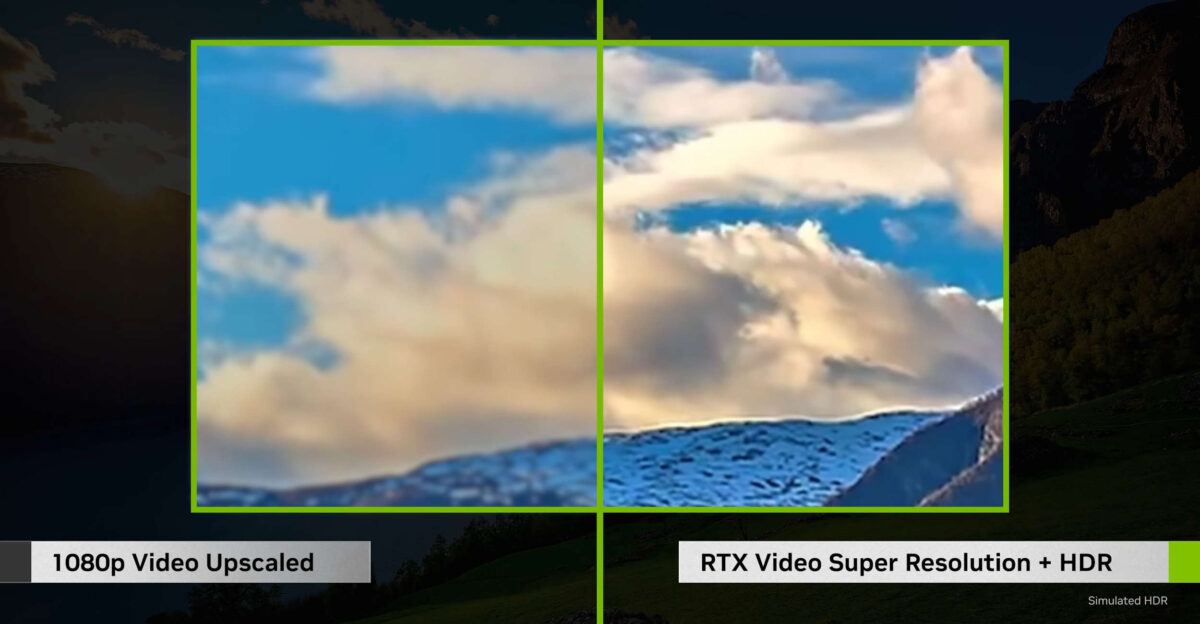
درواقع فناوری تبدیل ویدیوهای SDR به HDR چیزی فراتر از یک تبدیل معکوس تون مپینگ (Tone Mapping) برای محتوای SDR نیست که ازطریق قدرت پردازش هوش مصنوعی توسط هستههای تنسور ممکن شده است. درحال حاضر بهنظر میرسد که این قابلیت صرفاً روی محتوای نمایش داده شده روی مرورگرهای اینترنت مبتنی بر کرومیوم مثل گوگل کروم و مایکروسافت اج قابلیت استفاده باشد.
این بدان معنا است که ویدیوهای مورد بحث تا زمانیکه روی این مرورگرها پخش شوند، بهصورت خودکار از SDR به HDR تبدیل میشوند. البته برخی پخشکنندههای محتوای مولتی مدیا مثل VLC و MPC-BE هم قابلیت پشتیبانی از RTX Video Upscaling را دارند، اما بهنظر میرسد که حداقل فعلاً امکان بهرهگیری از ویژگی HDR آن را نخواهند داشت.
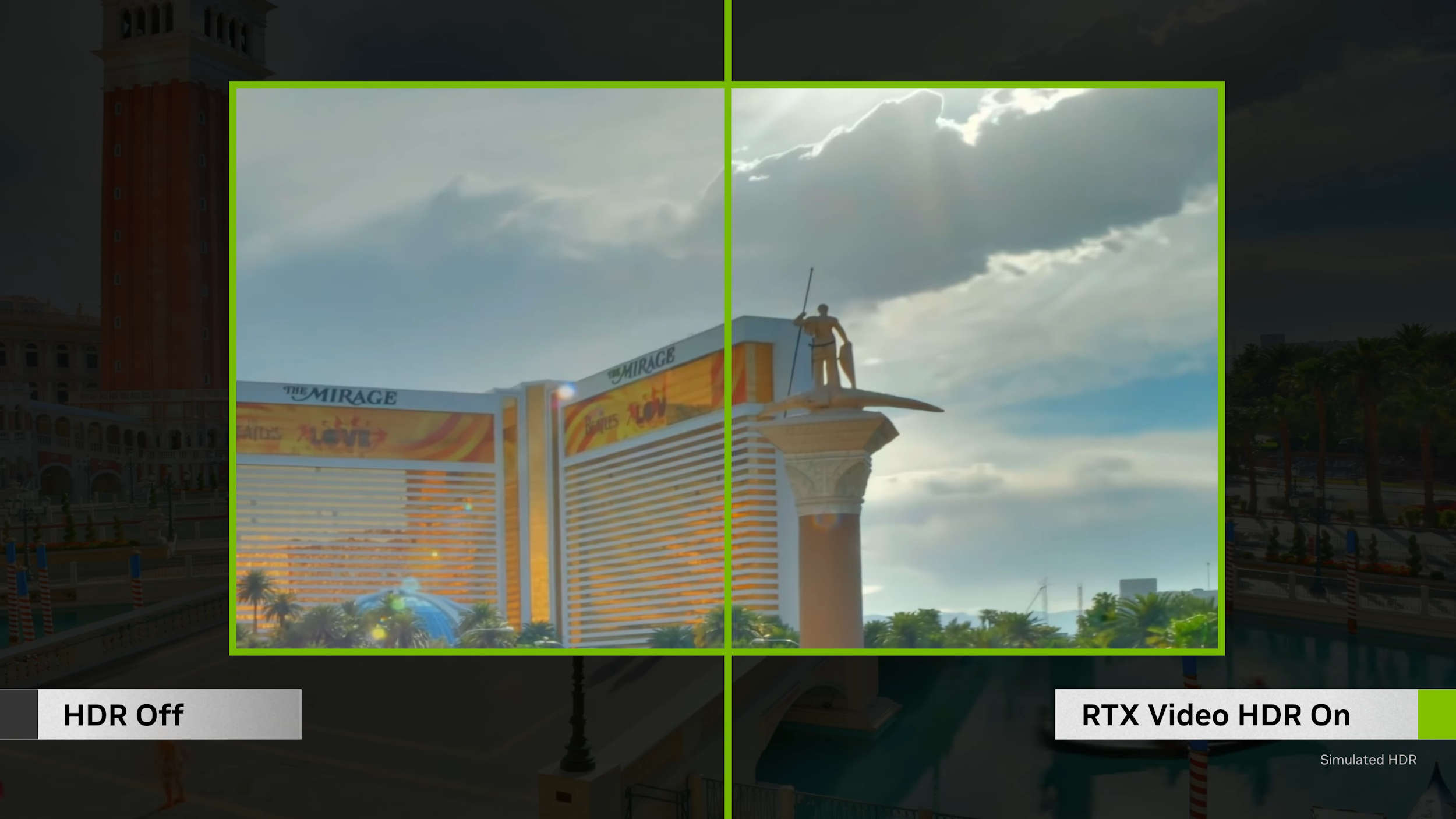
برای فعالسازی قابلیتهای HDR و Video Super Resolution فناوری RTX Video Upscaling روی تمامی مانیتورهای سازگار با HDR10، میتوانید مسیر زیر را دنبال کنید:
- جدیدترین نسخه درایور انویدیا Game Ready یا Studio Ready را دانلود و نصب کنید.
- از مسیر System > Display > HDR مطمئن شوید که قابلیت HDR ویندوز شما فعال است.
- کنترل پنل انویدیا را با راست کلیک کردن روی صفحه دسکتاپ باز کنید.
- به بخش تنظیمات Adjust Video Image در سمت چپ منوی اپلیکیشن مراجعه کنید.
- تیک Super Resolution و High Dynamic Range را فعال کنید.
لازم به ذکر است که محتوای HDR برای همهی کاربران قابل دسترس نیست. بسیاری از مانیتورهایی که از HDR پشتیبانی میکنند هم نمیتوانند این تجربه را به درستی منتقل کنند. انویدیا تأیید کرده است که این تکنولوژی روی تمام نمایشگرهای سازگار با HDR-10 قابل استفاده است؛ اما هیچ توصیه یا الزاماتی را برای مشخصات VESA DisplayHDR مشخص نکرده است. درواقع تنها مانیتورهایی که سطح روشنایی صفحه آنها به ۶۰۰ نیت میرسد بهعنوان مشخصات پایه برای بهرهمندی از محتوای HDR در نظر گرفته میشود. بنابراین مانیتورهای DisplayHDR 400 نمیتوانند از این تکنولوژی بهرهمند شوند.